On és El meu ordinador a Windows 11? Com trobar Aquest PC fàcilment!

Troba "Aquest PC" de manera ràpida i senzilla a Windows 11 i Windows 10 amb aquesta guia completa. Inclou pas a pas les millors opcions.
Una de les millors coses de Windows és la capacitat de personalitzar la seva aparença segons el contingut del vostre cor. Amb el llançament de Windows 11 a només un dia, els usuaris estan personalitzant en gran mesura l'Explorador de Windows i altres elements de l'experiència de l'intèrpret d'ordres de l'usuari. Si sou un fan d'Ubuntu i voleu que Windows 11 sembli Ubuntu dels anys 2010, aquí teniu com fer-ho.
Continguts
Com tema Windows 11 com Ubuntu
Windows 11 està ple d'opcions personalitzables que, si l'usuari té un element visual en ment, es pot fer que sembli gairebé qualsevol altre sistema operatiu. Aquests són els passos que heu de seguir per fer que Windows 11 sembli Ubuntu.
Pas 1: Baixeu els fitxers necessaris
Primer de tot, agafeu tots els fitxers necessaris. Hi ha unes quatre coses que necessiteu descarregar. Però no et preocupis, els anirem analitzant un per un perquè sàpigues exactament què has de fer:
1. Ultra UX Theme Patcher
En primer lloc, descarregueu l'Ultra UX Theme Patcher . Si feu clic a aquest enllaç, us portarà al lloc web de Manuel Hoefs que allotja el pegat de temes. Feu clic a UltraUXThemePatcher a la part superior.
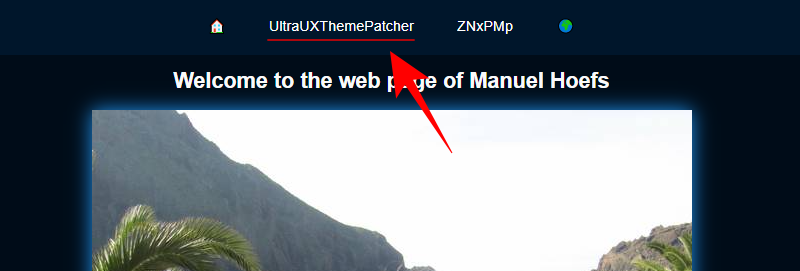
A continuació, feu clic a UltraUXThemePatcher a "Descarrega".
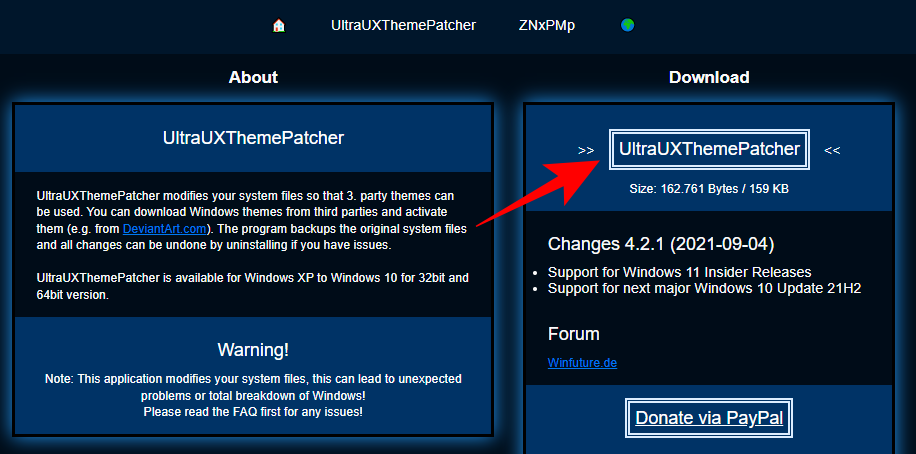
Un cop finalitzada la descàrrega, aneu al següent fitxer per descarregar.
2. KOZ-Tema
Aquest és el tema d'Ubuntu que farà que Windows 11 sembli Ubuntu, o almenys la majoria dels seus components. Descarrega el tema KOZ aquí .
Necessitareu un compte de DeviantArt per descarregar aquest tema, així que assegureu-vos que us registreu i inicieu sessió si no ho heu fet. Desplaceu-vos cap avall i feu clic a la icona Baixa sota les captures de pantalla.
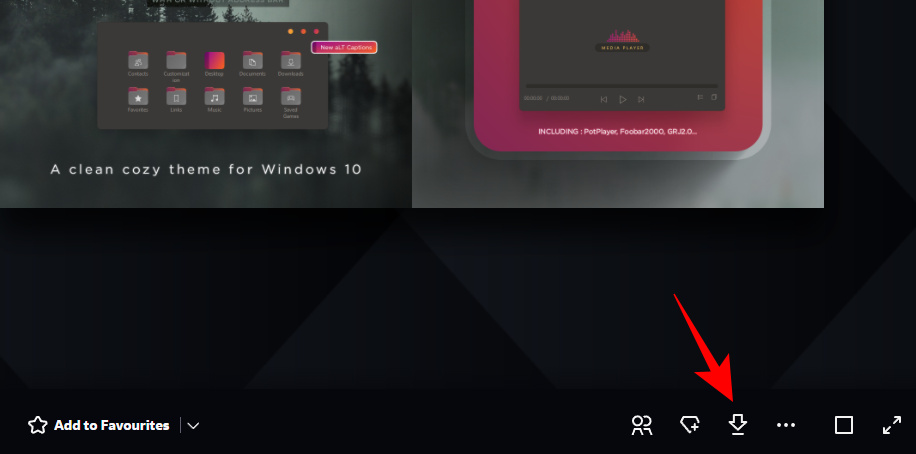
Això baixarà el tema com a fitxer zip.
3. 7TSP Icon Patcher
Això és necessari per pegar les icones que es troben dins del tema KOZ anterior. Baixeu el 7TSP Icon Patcher aquí .
De nou, feu clic a la icona Baixa sota les captures de pantalla.
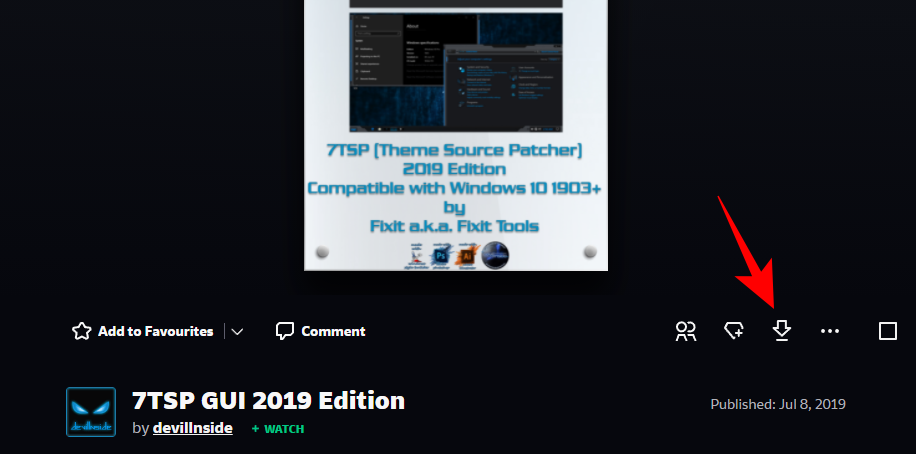
El fitxer es baixarà com a fitxer zip.
4. Vell Nou Explorador
Això és necessari per modificar les funcions de l'Explorador per fer-les semblar a les de Windows 7 i, a continuació, el tema apegarà encara més l'Explorador perquè sembli Ubuntu. Descarrega l'OldNewExplorer aquí.
Feu clic al botó Descarrega ara a la pàgina enllaçada a dalt.
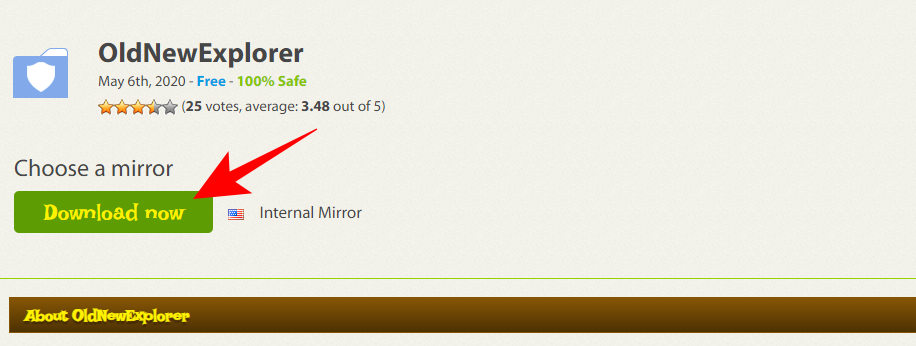
Pas 2: instal·leu Ultra UX Theme Patcher
A continuació, instal·larem UltraUXThemePatcher. Simplement fer-hi doble clic pot no funcionar i Windows mostrarà un missatge "Windows protegit el vostre PC" i no us permetrà executar-lo.
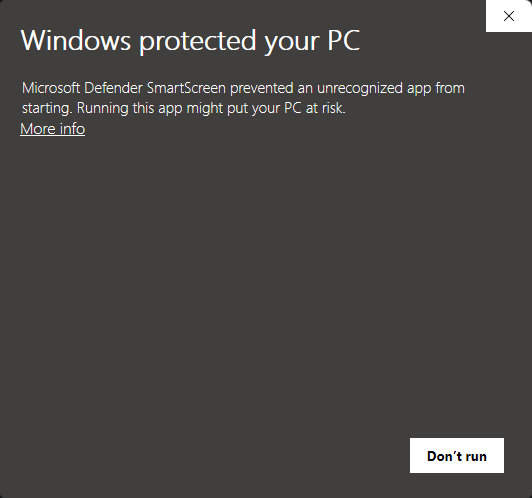
Per evitar-ho, feu clic amb el botó dret al fitxer de configuració i feu clic a Propietats .
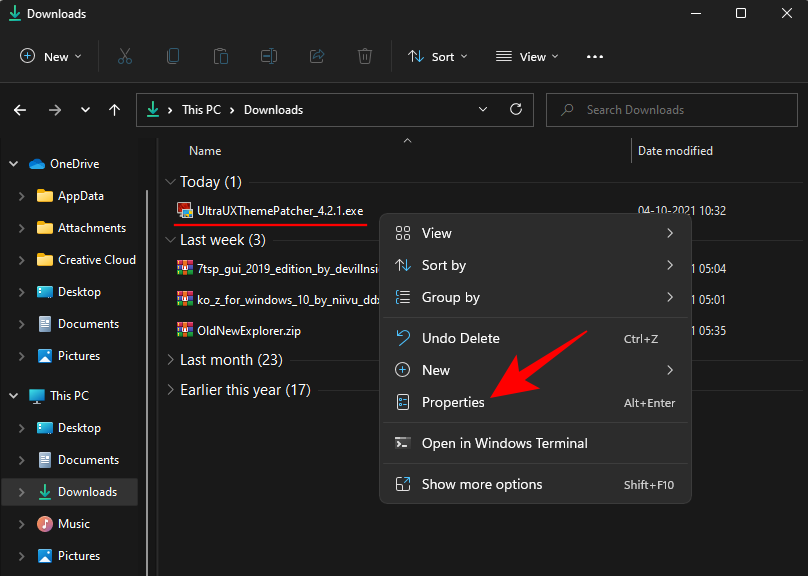
A la pestanya "General", al costat de "Seguretat" a la part inferior, veureu l' opció Desbloquejar . Assegureu-vos que hi hagi un xec al costat. A continuació, feu clic a D' acord .
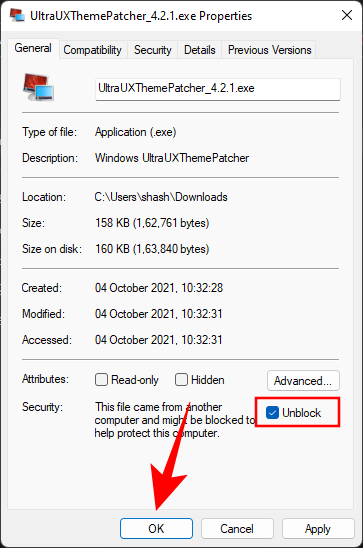
Ara podeu fer doble clic a l'executable per executar la configuració. Seguiu les indicacions de la pantalla i instal·leu UltraUXThemePatcher.
Pas 3: descomprimiu el zip "Ko-Z" i apliqueu el tema
Ara aneu a la ubicació de la carpeta on es va descarregar el fitxer zip "Ko-Z". A continuació, descomprimiu-lo mitjançant un arxivador de fitxers. Si no en teniu cap, feu clic amb el botó dret al fitxer i seleccioneu Extreu-ho tot .
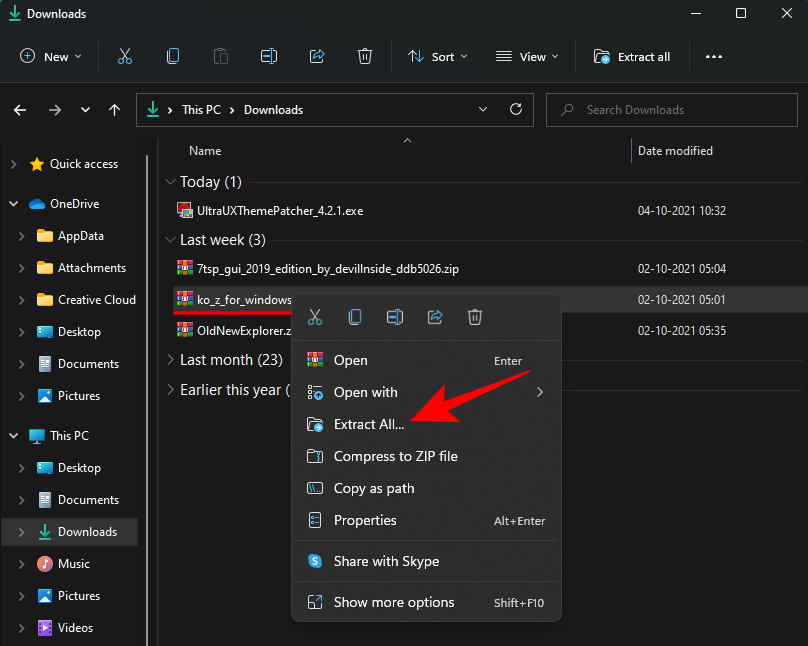
Feu clic a Extreure .
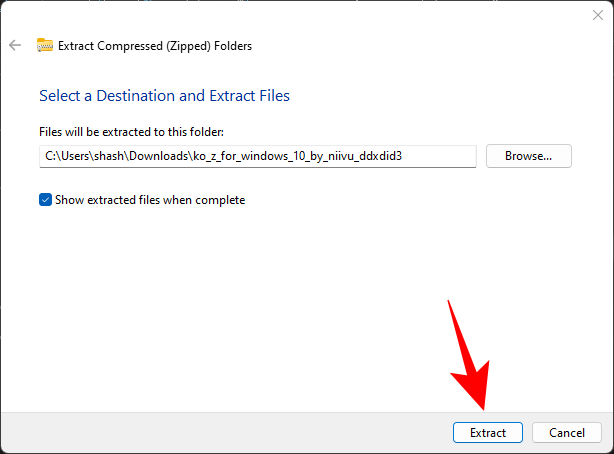
Un cop extrets els fitxers, feu doble clic a la carpeta "ko-Z".
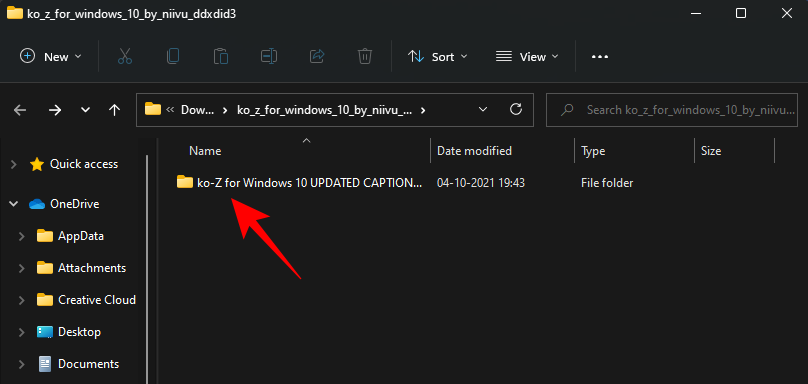
A continuació, feu doble clic a la carpeta "Temes de Windows 10".
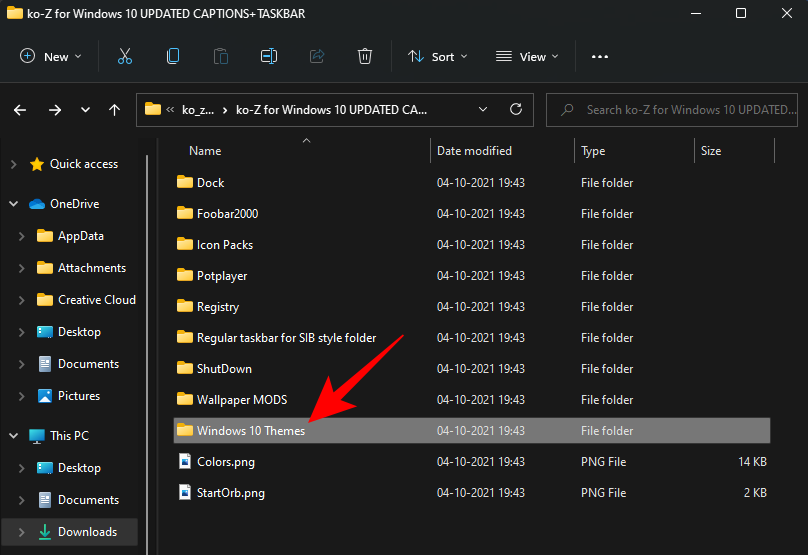
Copieu tots els fitxers d'aquesta carpeta. Una drecera fàcil és prémer Ctrl + Aper seleccionar-ho tot i, a continuació, prémer Ctrl + Cper copiar els fitxers.
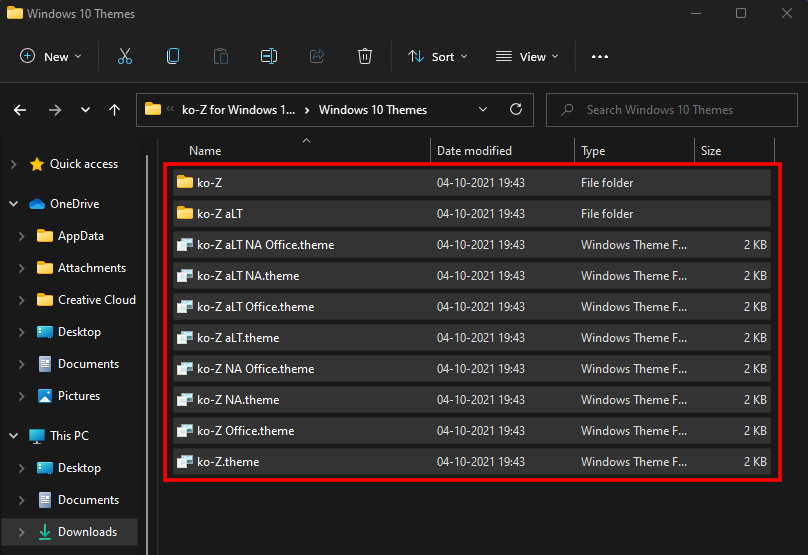
Ara navegueu a la següent adreça:
C:\Windows\Resources\Themes
Enganxeu els fitxers aquí (premeu Ctrl + V). Se us demanarà que proporcioneu els permisos d'admissió. Marqueu la casella "Feu això per a tots els elements actuals" i feu clic a Continuar .
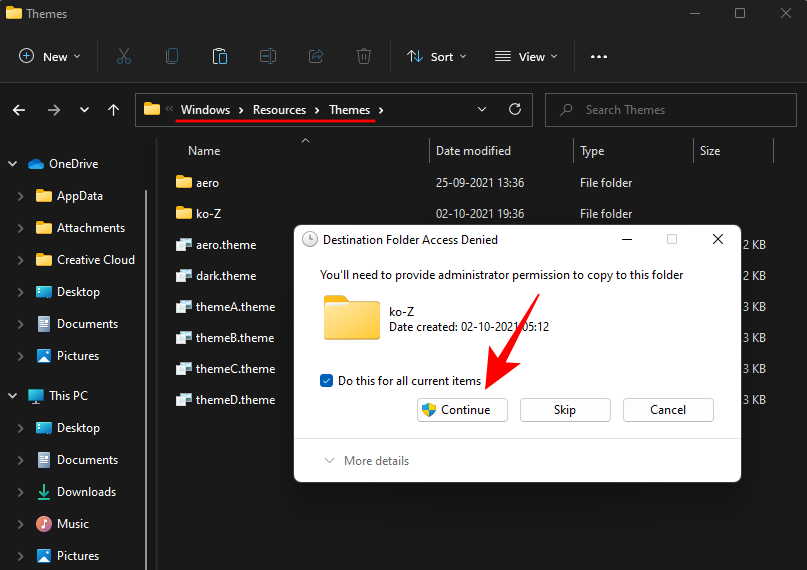
Un cop enganxats els fitxers, premeu Win + Iper obrir Configuració i feu clic a Personalització al panell esquerre.
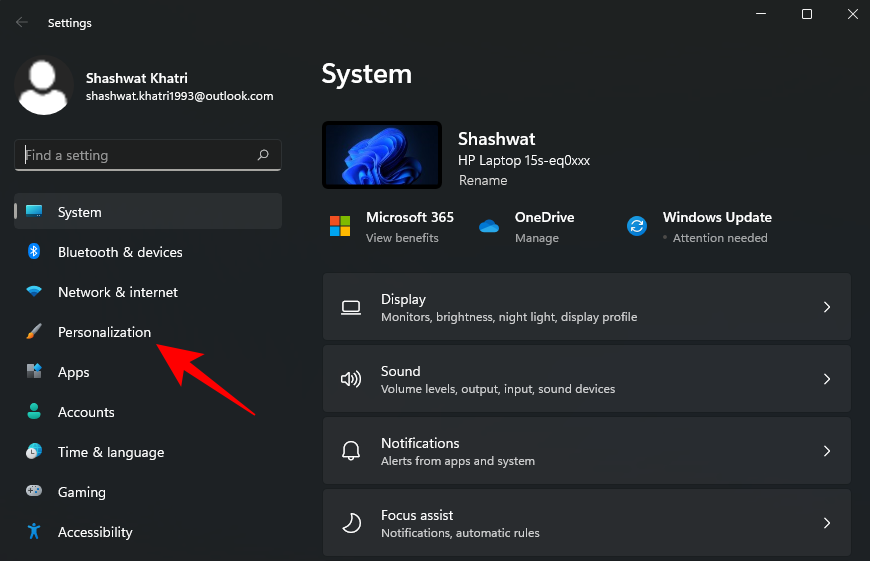
A la dreta, desplaceu-vos cap avall i feu clic a Temes .
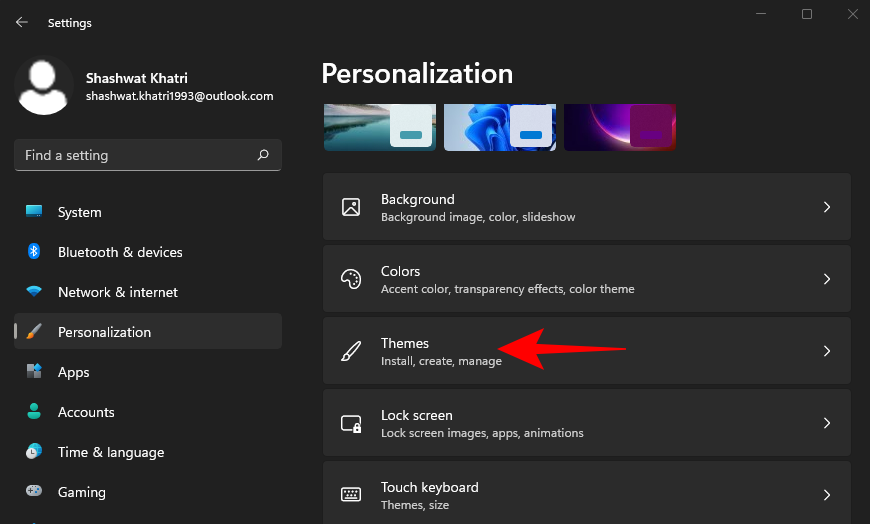
Aquí, veureu un munt de temes. Però els que hem copiat no tindran una vista prèvia. Seleccioneu l'últim tema sense una vista prèvia (aquest és el tema principal "Ko-Z").
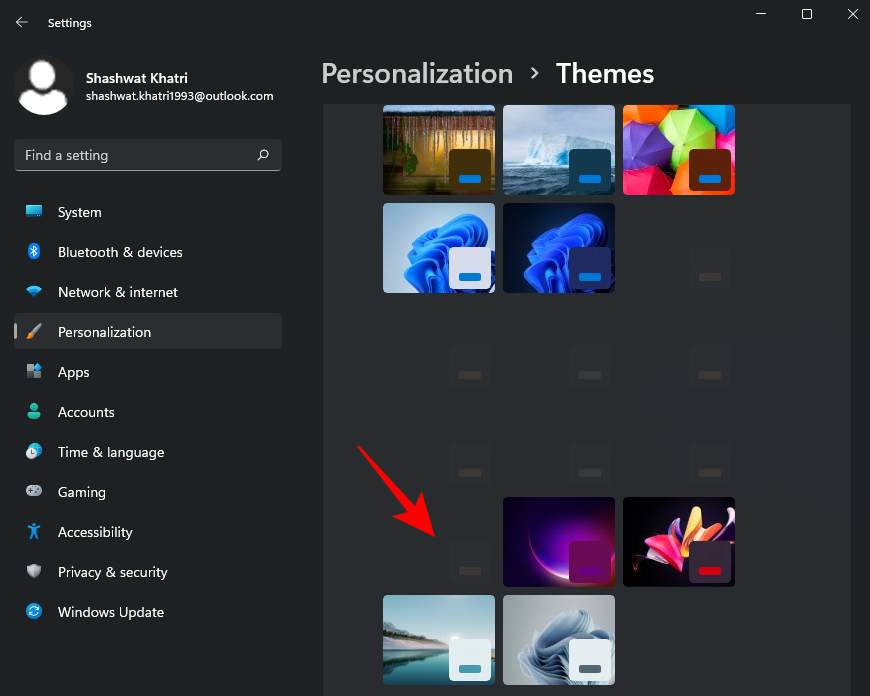
Un cop aplicat el tema, assegureu-vos que digui "Ko-Z" al costat de "Tema personalitzat".
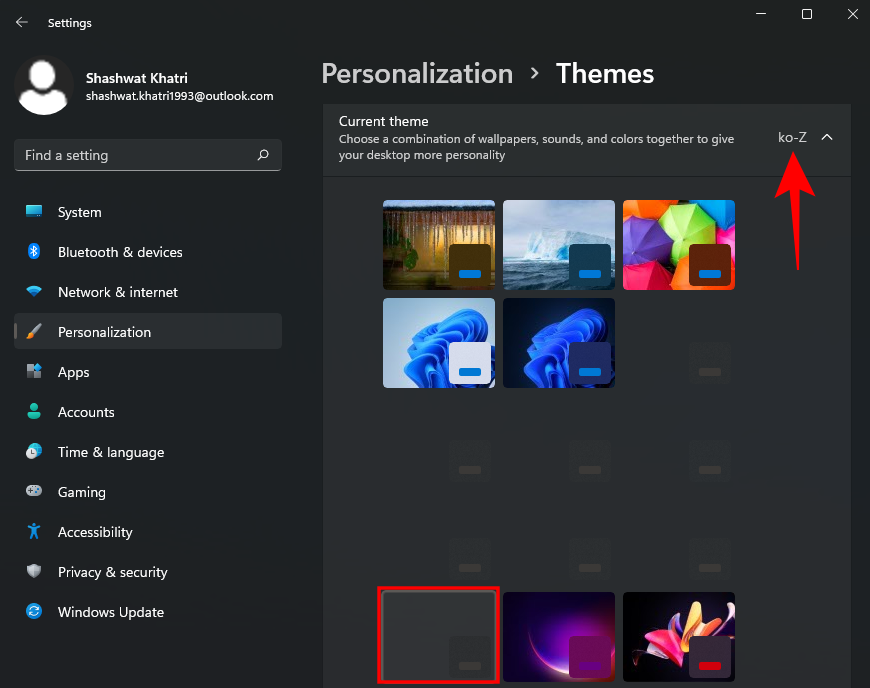
Pas 4: descomprimiu el zip "7tsp GUI" i apliqueu icones
El paquet d'icones està disponible a la mateixa carpeta de temes "Ko-Z" que vam extreure al pas anterior. Però hem de fer un petit canvi per assegurar-nos que és reconegut. Per tant, torneu a la carpeta "Ko-Z" i feu doble clic a la carpeta "Paquets d'icones".
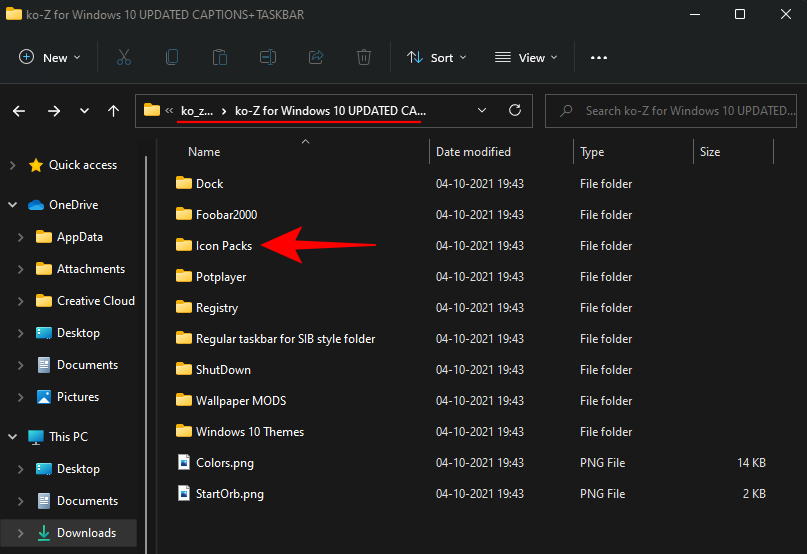
A continuació, aneu a la carpeta '7TSP 1903 builds or newer'.
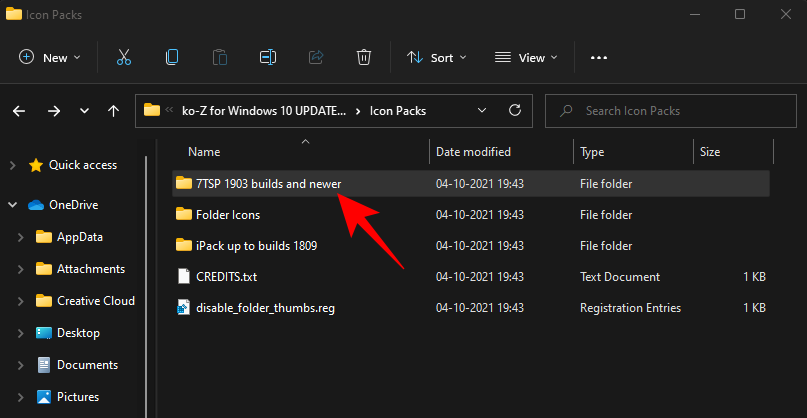
Ara feu clic amb el botó dret al fitxer "7TSP" i feu clic a la icona de canviar el nom.
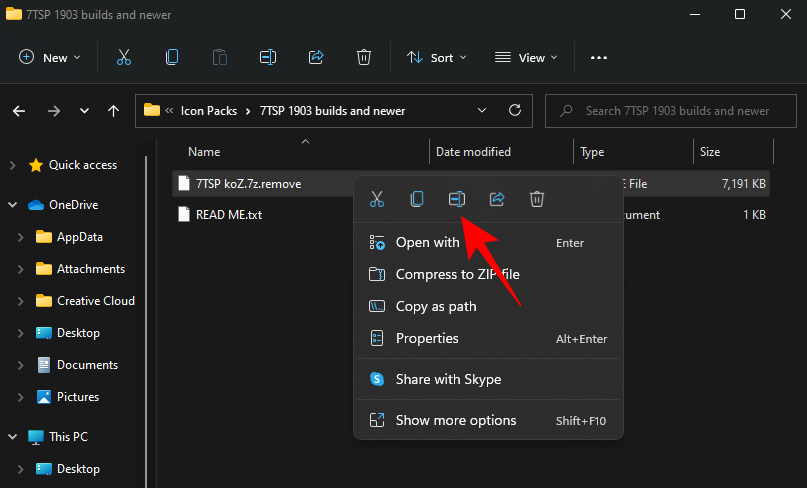
Suprimeix el ".remove" al final i premeu Enter. Quan se us demani, feu clic a Sí .
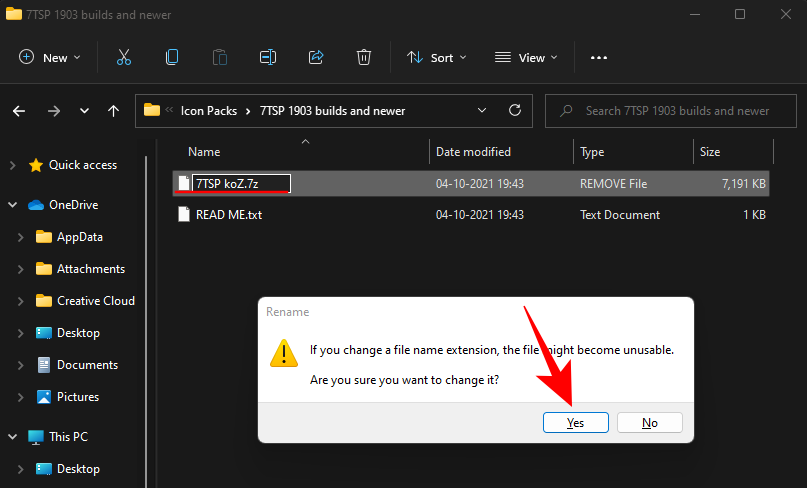
Això ho convertirà en un arxiu. No cal descomprimir aquest fitxer i hi tornarem més endavant. En comptes d'això, descomprimiu el fitxer zip "7tsp gui" descarregat anteriorment (utilitzeu una aplicació d'arxiu de fitxers o feu clic amb el botó dret al fitxer i seleccioneu "Extreu-ho tot" com es mostra anteriorment).
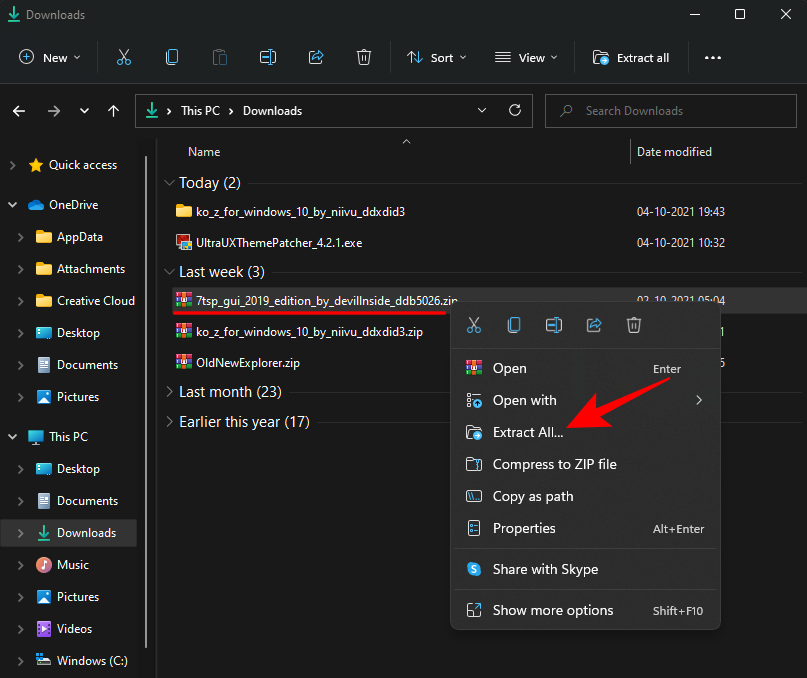
Un cop extret, feu clic amb el botó dret al fitxer '7tsp GUI' i feu clic a canviar el nom.
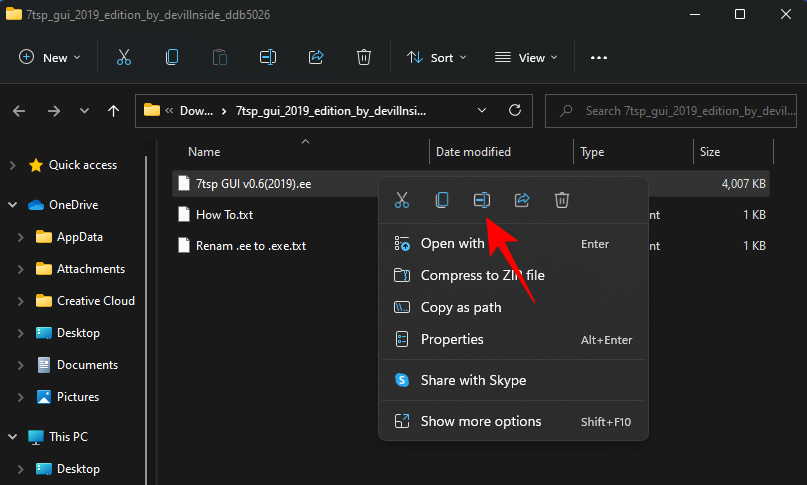
Canvieu el "ee" al final per "exe" i, a continuació, premeu Enter. Quan se us demani que confirmeu, feu clic a Sí .
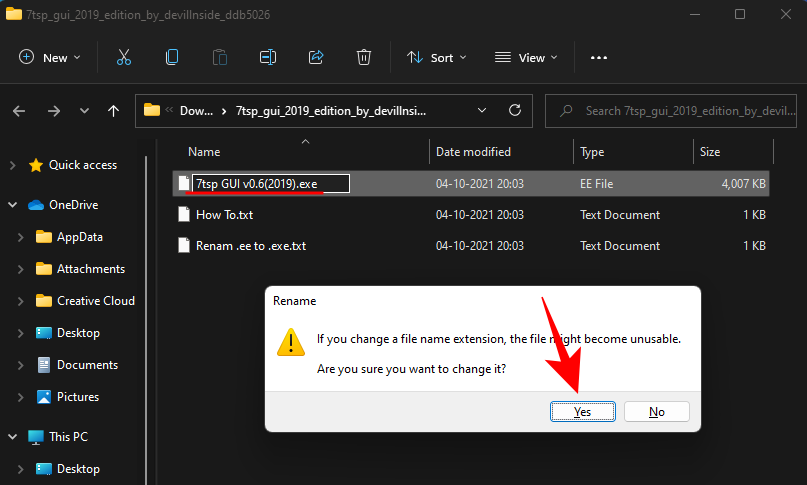
Ara executeu aquest fitxer executable.
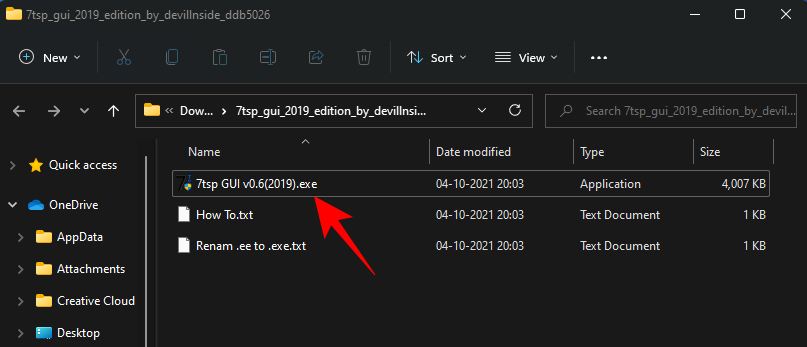
Feu clic a Sí .
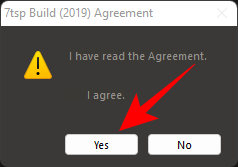
Això obrirà el 'Se7en Theme Source Patcher'. Feu clic a Afegeix un paquet personalitzat .
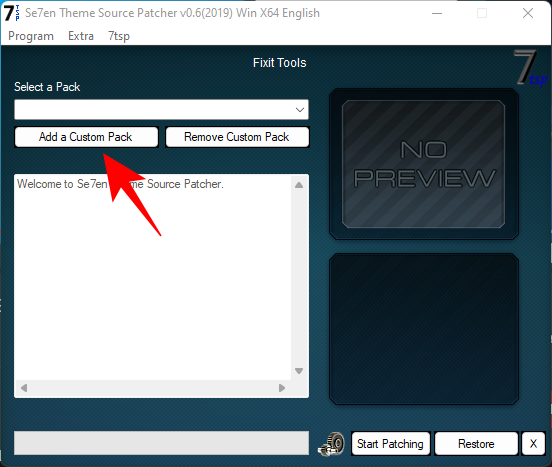
Ara navegueu fins al fitxer zip "7tsp" que hem canviat de nom anteriorment a la carpeta "Paquets d'icones", seleccioneu-lo i feu clic a Obre .
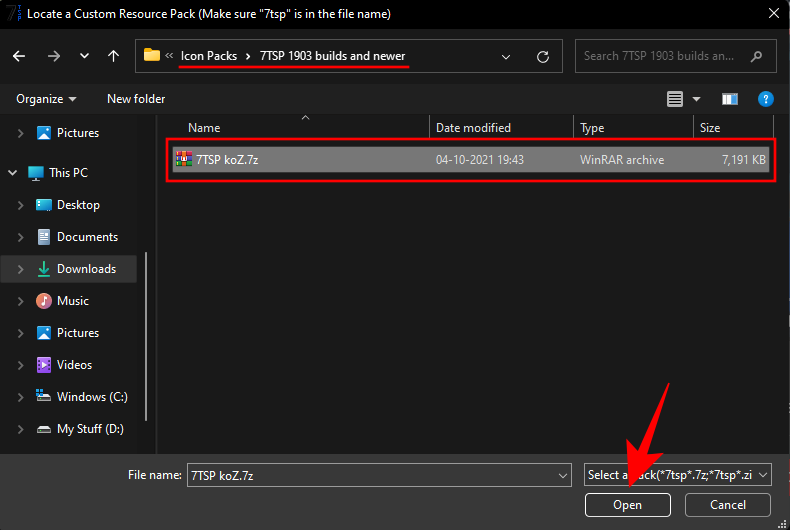
Feu clic a Inicia l'aplicació de pedaços .
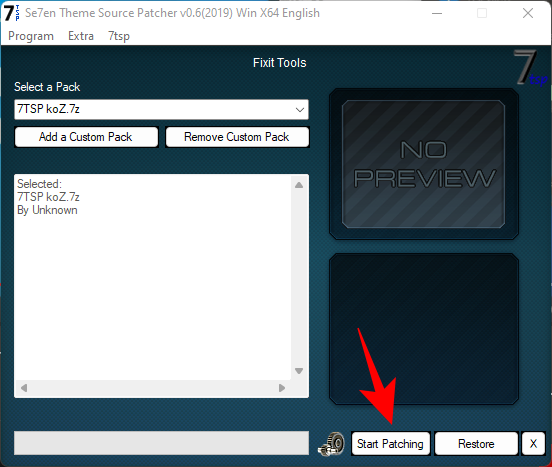
A continuació, feu clic a Sí .
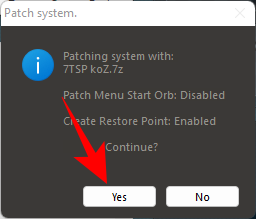
Haureu d'esperar una bona estona perquè finalitzi el procés. Un cop completat, se us demanarà que reinicieu el sistema. Feu clic a Sí .
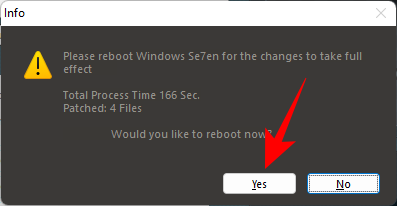
Pas 5: canvieu els fitxers del registre per obtenir icones de carpetes
Després del reinici, veureu els canvis aplicats a la majoria de les icones. Tanmateix, les icones de les carpetes romandrien iguals. Això és perquè aquest paquet d'icones en particular no canvia la vista de la carpeta de miniatures. Per canviar-ho, hem d'executar una correcció del registre.
Ja hi ha un fitxer que us pot fer a la carpeta "Paquets d'icones" dins de la carpeta "Ko-Z" que hem descomprimit anteriorment. Aneu-hi i feu doble clic al fitxer disable_folder_thumbs.reg .
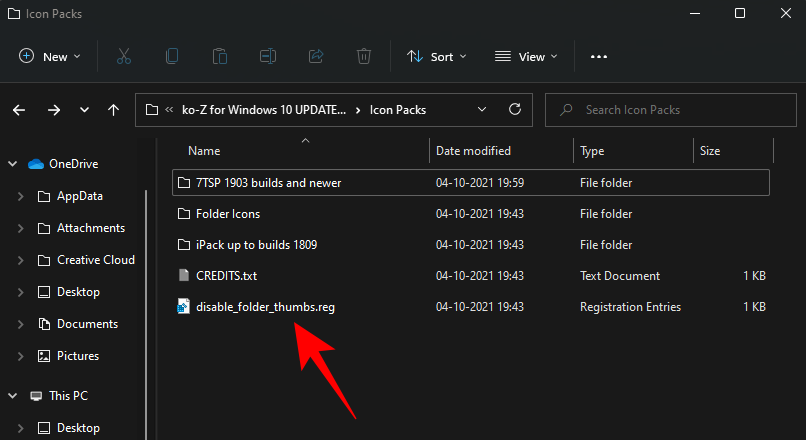
Feu clic a Executar .
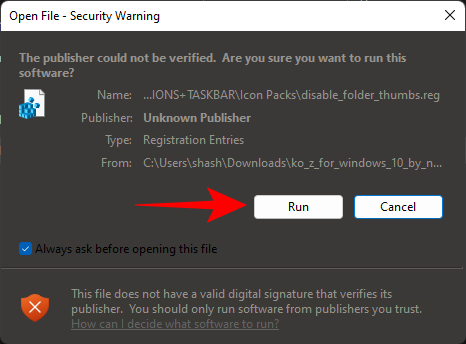
Feu clic a Sí .
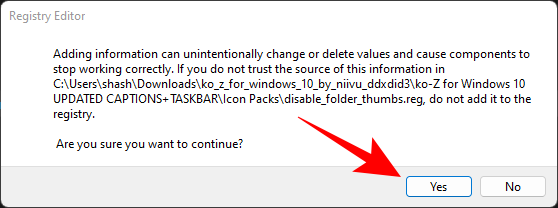
Feu clic a D' acord .
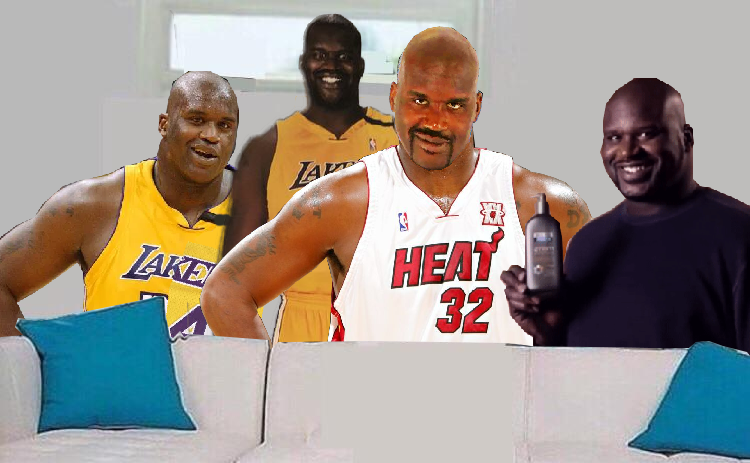
Pas 6: actualitzeu les icones amb la GUI de 7tsp
Torneu a executar la GUI de 7tsp.
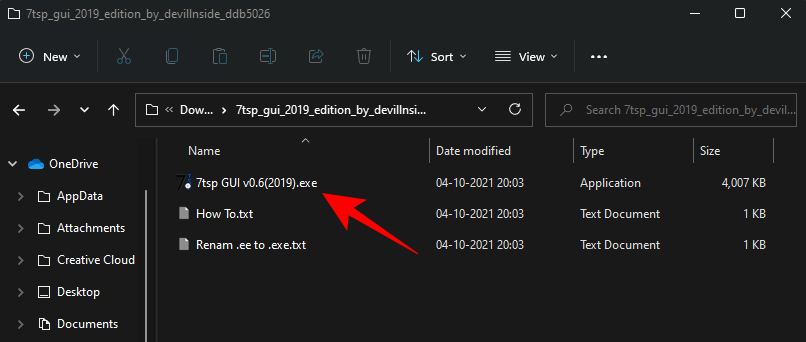
Feu clic a Restaurar .
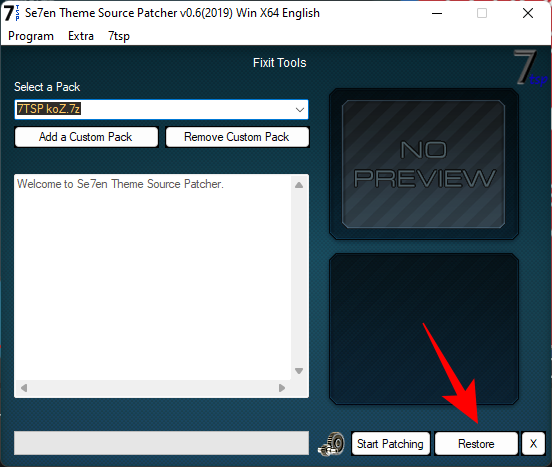
Amb "Restaura els fitxers del sistema modificats abans d'utilitzar 7tsp" seleccionat (primera opció), feu clic a Actualitzar icones .
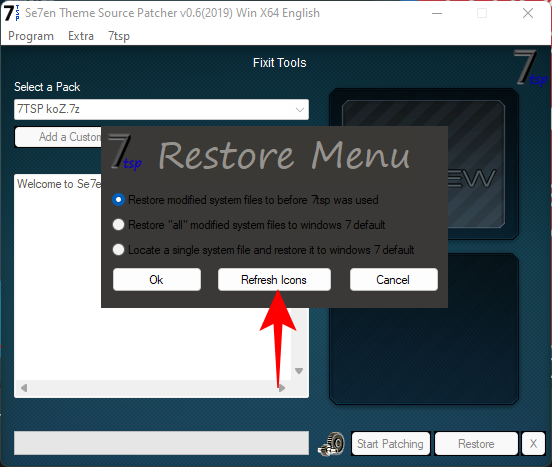
Feu clic a Sí .
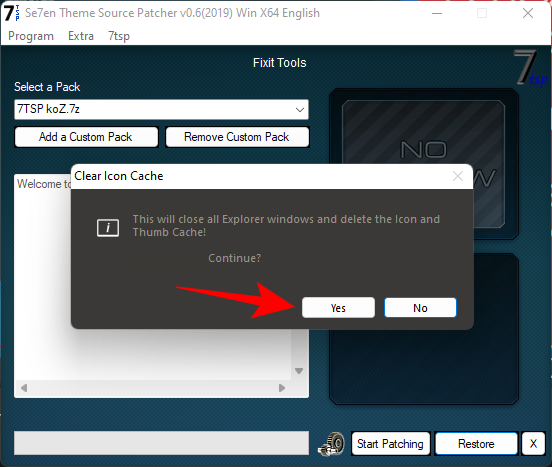
Pas 7: apliqueu fons de pantalla
Els fons de pantalla estan disponibles a la carpeta "Wallpaper MODS" dins de la carpeta "Ko-Z".
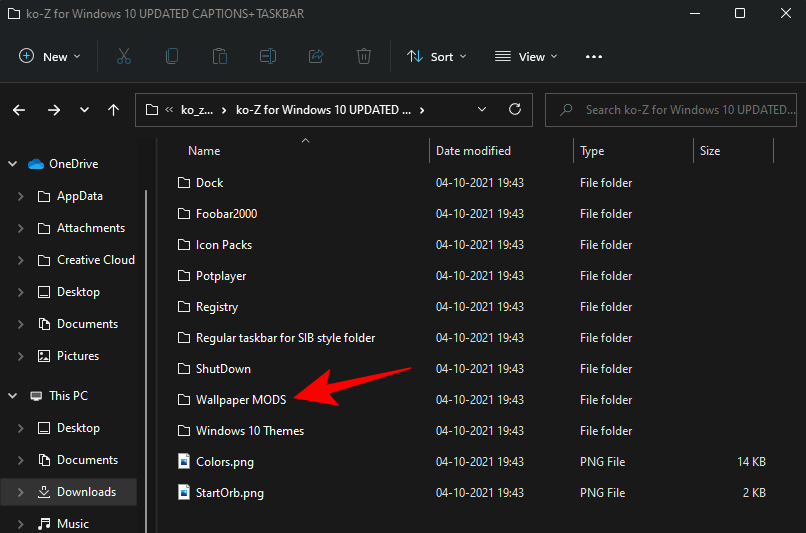
Trieu un fons de pantalla, feu-hi clic amb el botó dret i seleccioneu Establir com a fons d'escriptori .
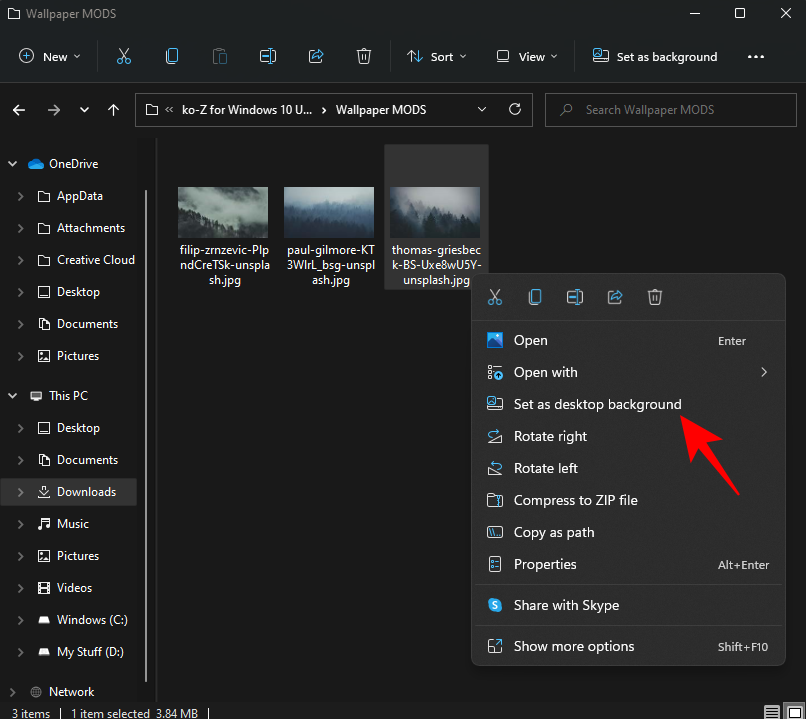
Pas 8: descomprimiu OldNewExplorer
Finalment, ens quedem amb descomprimir i aplicar l'antic Explorer que vam descarregar anteriorment. Feu clic amb el botó dret a OldNewExplorer.zip i seleccioneu Extreu-ho tot .
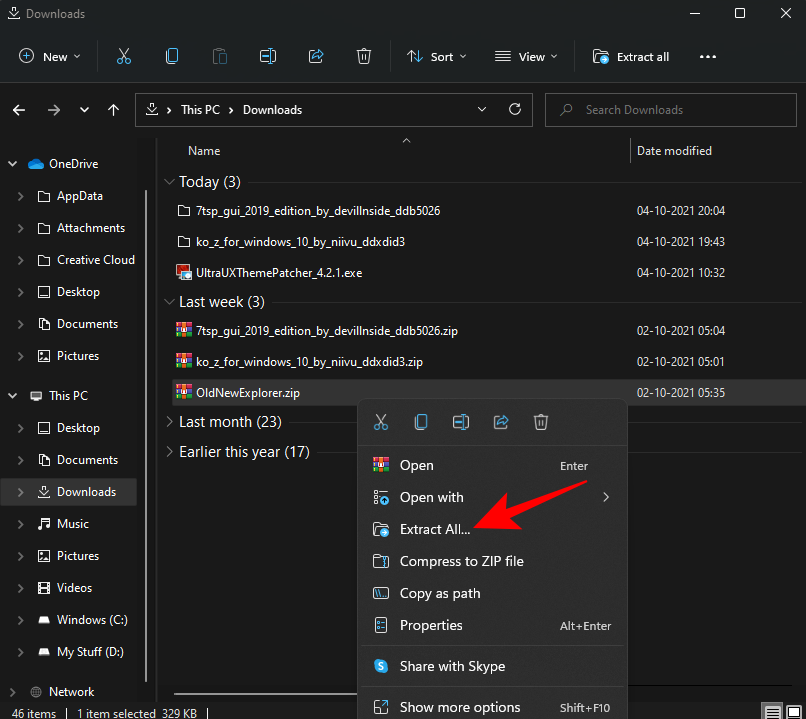
A continuació, feu clic a Extreu .
Un cop extrets els fitxers, executeu "OldNewExplorerCfg.exe".
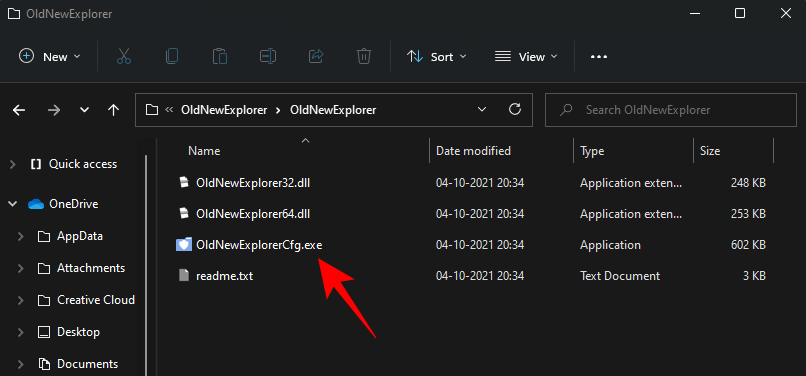
A la finestra de configuració de OldNewExplorer, seleccioneu les tres opcions següents a "Aparença":
A continuació, feu clic a Instal·lar .
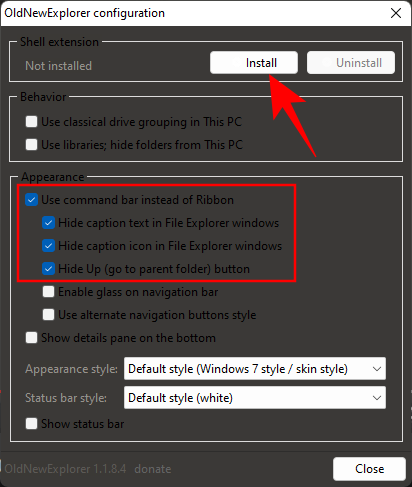
El vostre tema d'Ubuntu ja està complet.
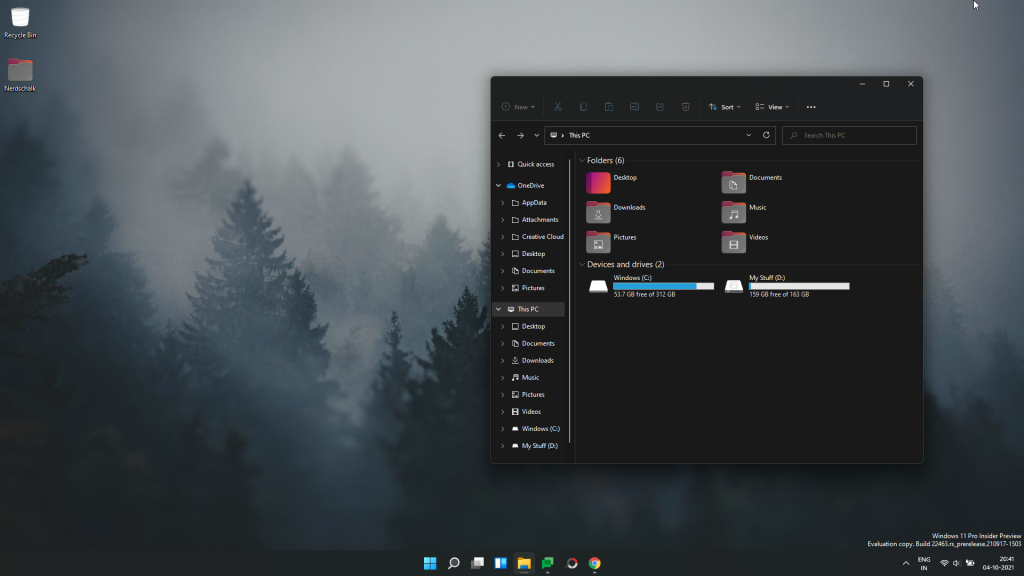
Esperem que hàgiu pogut obtenir el tema Ubuntu a Windows 11 amb l'ajuda de la guia anterior.
RELACIONATS
Troba "Aquest PC" de manera ràpida i senzilla a Windows 11 i Windows 10 amb aquesta guia completa. Inclou pas a pas les millors opcions.
Google Find My Device no funciona? No us preocupeu, el blog us proporcionarà una guia completa per resoldre problemes i resoldre problemes de Google Find My Device.
Exploreu solucions pas a pas adaptades als sistemes Mac, garantint una experiència de Discord perfecta sense interrupcions.
Exploreu els passos de resolució de problemes per resoldre problemes habituals i recupereu la reproducció de Netflix a Roku sense problemes.
Saps com veure totes les aplicacions que et segueixen a Facebook? I tens alguna idea de com bloquejar-los? Continueu llegint per trobar com protegir les vostres dades de les aplicacions rastrejades per Facebook.
Obteniu més informació sobre el mode d'impressió protegit de Windows i les instruccions pas a pas per activar-lo, millorant la seguretat i la qualitat d'impressió.
: Exploreu mètodes de resolució de problemes per resoldre l'error de memòria de referència La instrucció a 0x00 i garantir una experiència informàtica estable i sense errors.
Compreu una unitat externa nova? Estalvieu-vos una mica de diners i convertiu el vostre disc dur antic en un disc dur extern. Llegiu per saber més sobre la conversió i els tipus de carcasses per al vostre nou HDD.
Apreneu a localitzar fàcilment fitxers duplicats amagats als arxius ZIP el 2024. Aquesta guia cobreix les principals eines gratuïtes de cerca de fitxers duplicats per a Windows i Mac que escanegen fitxers zip.
Transferir fitxers en mode segur: amb aquests mètodes al vostre arsenal, transferir els vostres fitxers vitals és molt fàcil, i us permetrà afrontar qualsevol repte tecnològic de front.
Kaspersky Password Manager no funciona correctament al vostre PC amb Windows 11/10. Independentment del motiu, aquí teniu algunes de les millors maneres de solucionar el problema.
Voleu revisar l'ortografia d'un fitxer PDF? Aquesta guia és definitivament per a tu. Feu clic aquí per obtenir informació sobre com comprovar l'ortografia dels vostres fitxers PDF de forma gratuïta.
Si tot i provar-ho molt, sembla que la funcionalitat de copiar enganxar no funciona al web de WhatsApp, proveu aquestes solucions i hauríeu de poder solucionar el problema en poc temps.
Baixeu el controlador WIA per a PC amb Windows 11/10. Aquesta guia us ajudarà a descarregar el controlador WIA per al vostre PC amb Windows 11 10.
Voleu suprimir la còpia de seguretat d'iTunes al vostre PC o Mac amb Windows? Aquest article us proporciona els coneixements bàsics per eliminar les còpies de seguretat d'iTunes tant a Windows com a Mac.
Obteniu informació sobre com enviar missatges anònims a WhatsApp mitjançant números de gravador, números virtuals, comptes empresarials i molt més. A més, explora la millor manera de mantenir segurs els teus xats de WhatsApp.
L'extorsió cibernètica mitjançant ransomware, amenaces de dades robades i altres esquemes estan augmentant de manera explosiva. Apreneu què defineix l'extorsió cibernètica i com protegir-vos-ne.
De la mateixa manera que esteu preparats per assistir a una videotrucada important d'oficina, us trobareu amb 0xa00f4292 PhotoCaptureStartTimeout. És hora de solucionar el problema ràpidament i aquí teniu alguns trucs!
Obtén informació sobre com resoldre els problemes habituals de YouTube Music, com ara el bloqueig de l'aplicació, els problemes de memòria intermèdia i els missatges d'error.
Grava vídeos en streaming en un Smart TV com un professional. Feu clic aquí i exploreu els mètodes per capturar vídeos en temps real. Ara, surt i grava!
Aprendréu a veure i esborrar l
Troba "Aquest PC" de manera ràpida i senzilla a Windows 11 i Windows 10 amb aquesta guia completa. Inclou pas a pas les millors opcions.
Descobreix com obrir el Tauler de control a Windows 11 amb diverses opcions eficients.
Si utilitzeu Windows 10 i necessiteu que la bateria duri més, no trobareu la configuració predeterminada a favor vostre. Haureu de caminar una milla més. A continuació, es mostra com maximitzar la durada de la bateria a Windows 10.
Apreneu a fer que Microsoft Windows 11 buidi automàticament la paperera de reciclatge en un moment determinat.
El bloqueig dinàmic de Windows 11 us ajudarà a mantenir segur el vostre ordinador bloquejant-lo després de 30 segons. Aquests són els passos a seguir.
El mode de repòs a Windows 11 és una característica molt útil, aquí teniu com podeu activar-lo i desactivar-lo per a una millor experiència d'usuari.
Utilitzeu el dictat amb puntuació automàtica a Windows 11 per facilitar l'escriptura i estalviar temps en el procés.
Desactivar la cerca de Bing hauria de ser suficient per desfer-se de les cerques ràpides. Podeu fer-ho mitjançant l'Editor del registre de Windows 11s.
Manteniu el Gestor de tasques sempre a la part superior a Windows 11, de manera que sigui fàcil de trobar quan necessiteu llegir l'aplicació. Aquests són els passos a seguir.


























